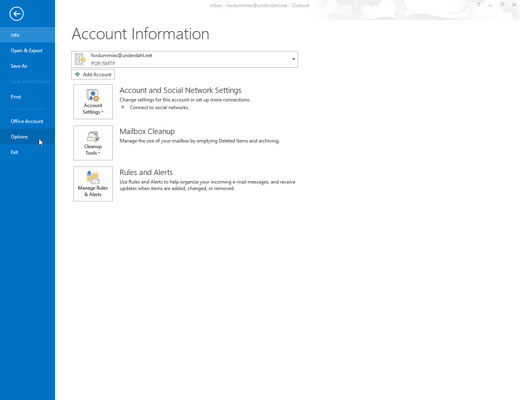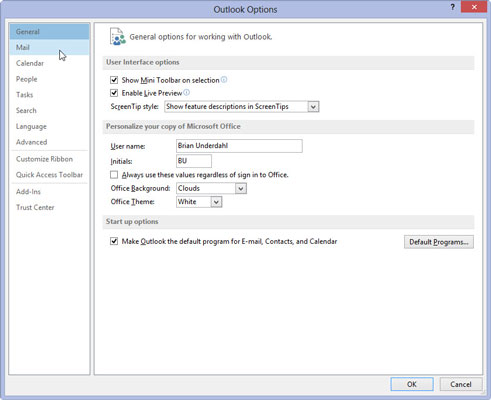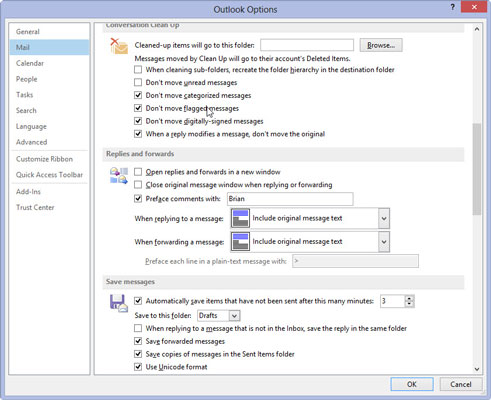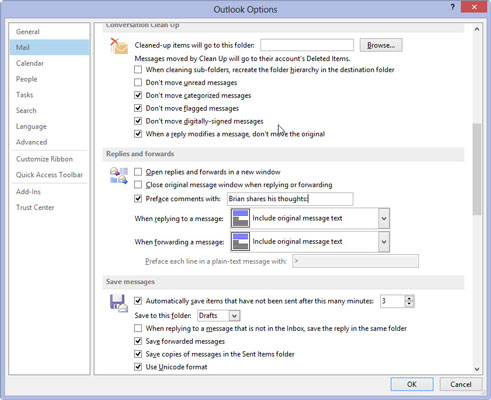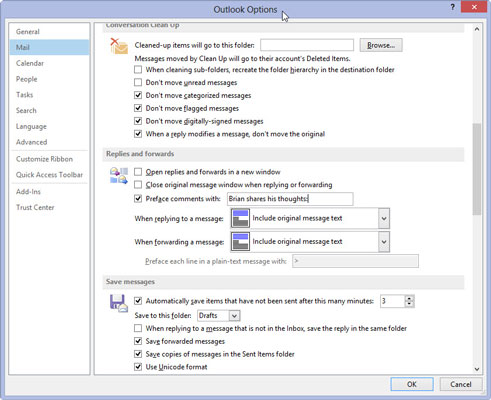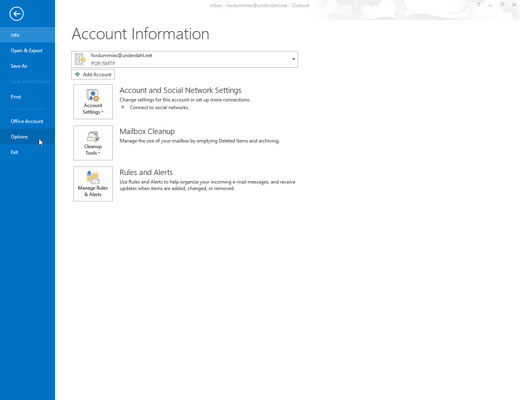
Valige lindilt vahekaart Fail ja klõpsake nuppu Suvandid.
Ilmub dialoogiboks Outlooki suvandid.
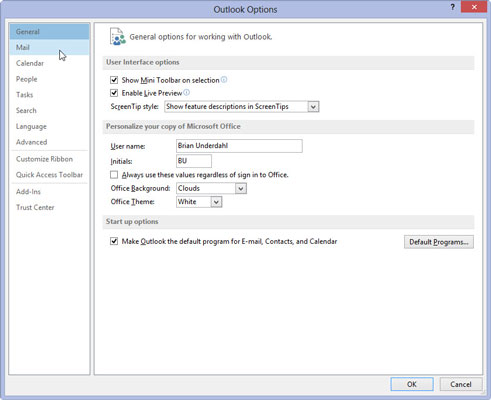
Klõpsake vasakpoolses navigeerimisaknas nuppu Mail.
Ilmuvad meili seaded.
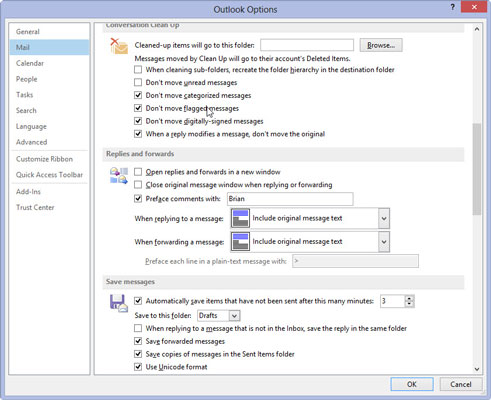
Kerige alla jaotiseni Vastused ja edastamine ja märkige ruut Eessõna Kommentaarid koos.
Kui märkeruut on juba märgitud, ärge klõpsake seda; see tühistaks selle valiku.
Kerige alla jaotiseni Vastused ja edastamine ja märkige ruut Eessõna Kommentaarid koos.
Kui märkeruut on juba märgitud, ärge klõpsake seda; see tühistaks selle valiku.
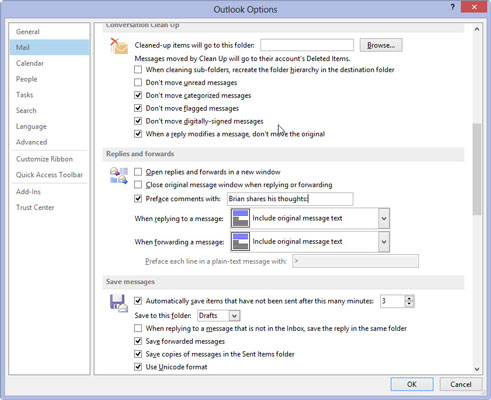
Tippige väljale Eessõna Kommentaarid koos tekstiga tekst, mida soovite oma märkustele lisada.
Parim võimalus on sisestada siia oma nimi. Sõnumitele vastamisel kasutatakse kogu sisestatava teksti eesliitena seda, mida sisestate.
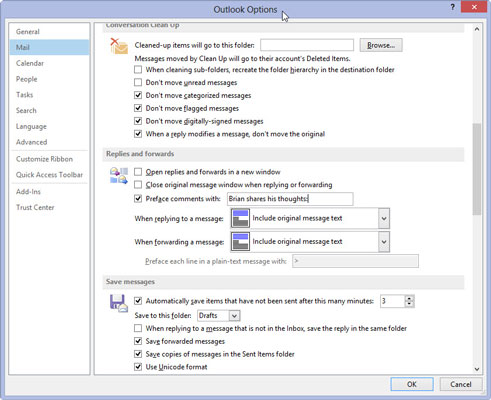
Klõpsake nuppu OK.
Saate valida ja kustutada algse sõnumi teksti, kui loote edasisaatmise või vastuse, kuid vähemalt osa algsest sõnumist kaasamine muudab vastuse arusaadavamaks. Samuti saate valida ja kustutada algteksti need osad, mis ei ole teie vastuse jaoks asjakohased.